endnote使用教程
- 格式:docx
- 大小:36.93 KB
- 文档页数:2
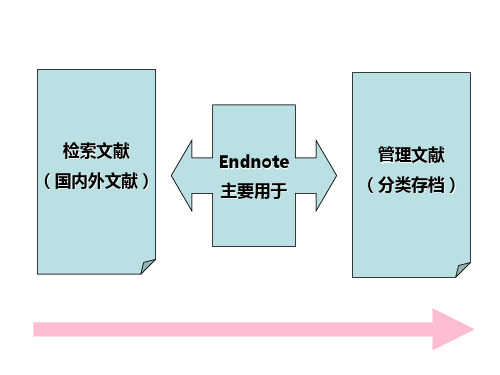

【干货】一些关于EndNote的基本操作1、在Endnote里面下载全文:选中文献右击,点击Find Full Text2、PDF文件导入:①如何批量导入本地的PDF文件:File→import→Foider→选择要导入的文件夹→import②导入本地的PDF文件:File→import→file→③本地文件夹PDF自动导入(设置关联的本地文件夹,只有有新的PDF文件,加入到该文件夹中,就会自动导入到当前文献数据库中):Edit→preferences→PDF Handing注意:①PDF文件导入时,源文件必须有DOI。
②若发现导入ENDNOTE中的文献信息不全,选中文件右击,”Find Reference updates'补充部分文献题录信息如标题,DOI 号等,进行文献信息更新。
或者导入的PDF不识别,可将PDF文件的题目替换掉ENDNOTE的题目,再“Find Reference updat es” updata all files3、将最近添加的文献分组:选中要分组的文献,右击add refreience to4、ENDNOTE 在建立了个人数据库后生成一个文件和一个文件夹(my Endnote library.Data:放参考文献全文及一些附件等和my Endnote Libraray.enl)5、ENDNOTE分在线模式,本地模式,混合模式三种。
在混合模式中可以实现在线搜索文献。
6、如何插入文献:先将鼠标放在要插入的位置,选中参考文献,点击上方的插入图标,即可插入。
若要改变插入的格式,在word中的上方,点击EndNote,在中选择要插入的格式。
在selece Another style中有更多可以选择的格式。
7、WOS、 scopus、cnki、google scholar、百度学术等不同数据库网站均可导出文献至EndNote.不同数据库检索的字段不同。
检索之后可将所有你想要的文献下载下来。

Endnote使⽤⽅法
⼀、将Endnote软件集成到Word中
⼆、将⽂献导⼊到endnote中
1. 打开Endnote ---> 导⼊ ---> 选择导⼊pdf ---> 选择⽂件
2. 打开Endnote ---> 导⼊ ---> 选择endnote导⼊---> 选择⽂件
3. 知⽹:引⽤(“”’)---> 更多引⽤格式 ---> Endnote ---> ⽣成⼀个txt⽂件 ---> 改后缀为ens --->双击⽂件即可导⼊到Endnote
4. 百度学术:引⽤--->endnote --->会⽣成⼀个ens后缀的⽂件 ---> 双击打开即可导⼊
三、在word中引⽤⽂献
1. 下载好,将style⽂件copy到endnote的:path\endnote\Styles⽂件夹中。
2. 重新打开endnote,edit>>output styles>>open style manager, 勾选刚刚两个style
2.打开endnote
3.在Word中要插⼊参考⽂献的地⽅单击⼀下,点击菜单栏Endnoe选项卡,选择国标(number),单击Go to endnote,单击⽂件,单击引⽤图标即可。
(每插⼊⼀篇参考⽂献,都会在Word最后⽣成⼀篇参考⽂献)。
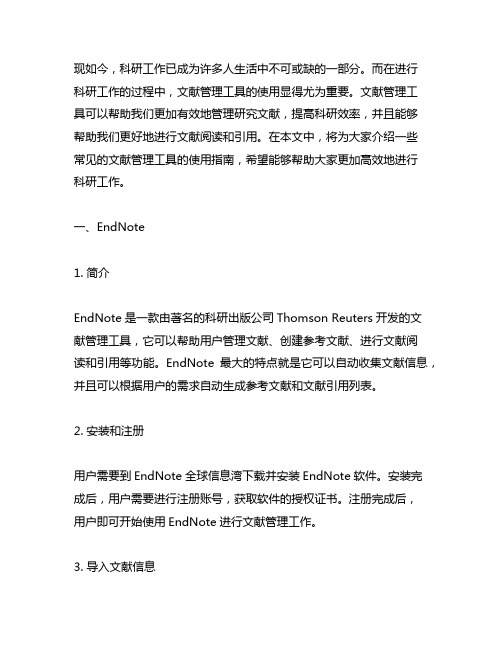
现如今,科研工作已成为许多人生活中不可或缺的一部分。
而在进行科研工作的过程中,文献管理工具的使用显得尤为重要。
文献管理工具可以帮助我们更加有效地管理研究文献,提高科研效率,并且能够帮助我们更好地进行文献阅读和引用。
在本文中,将为大家介绍一些常见的文献管理工具的使用指南,希望能够帮助大家更加高效地进行科研工作。
一、EndNote1. 简介EndNote是一款由著名的科研出版公司Thomson Reuters开发的文献管理工具,它可以帮助用户管理文献、创建参考文献、进行文献阅读和引用等功能。
EndNote最大的特点就是它可以自动收集文献信息,并且可以根据用户的需求自动生成参考文献和文献引用列表。
2. 安装和注册用户需要到EndNote全球信息湾下载并安装EndNote软件。
安装完成后,用户需要进行注册账号,获取软件的授权证书。
注册完成后,用户即可开始使用EndNote进行文献管理工作。
3. 导入文献信息在使用EndNote进行文献管理时,首先需要导入文献信息。
EndNote支持导入多种格式的文献信息,包括PDF、Word文档、RIS格式、XML格式等。
用户可以通过将文献信息直接拖动到EndNote软件中,或者通过文件导入的方式将文献信息导入到EndNote软件中。
4. 创建参考文献当用户需要创建参考文献时,只需要在文献信息列表中选择需要引用的文献,然后点击“插入引文”按钮,即可将文献信息插入到Word 文档中。
EndNote还支持多种不同的参考文献格式,用户可以根据自己的需要选择不同的参考文献格式进行插入。
5. 自动生成文献引用列表在完成文献引用后,用户还需要生成文献引用列表。
EndNote可以根据用户的需求自动生成文献引用列表,用户只需要在Word文档中点击“插入参考文献列表”按钮,即可快速生成文献引用列表。
用户还可以根据自己的需求对文献引用列表进行排序和格式修改。
6. 同步与共享EndNote还支持多端同步和文献共享功能。

EndNote使用简介文献管理和论文写作的利器!虽然讲的是7.0的使用,对8.0的变化也不大EndNote简介Endnote 由Thomson Corporation下属的Thomson ResearchSoft 开发。
Thomson ResearchSoft 是以学术信息市场化和开发学术软件为宗旨的子公司。
Thomson Corporation总部位于美国康涅狄格州的Stamford。
Endnote的功能一、在线搜索文献:直接从网络搜索相关文献并导入到Endnote的文献库内二、建立文献库和图片库:收藏,管理和搜索个人文献和图片、表格三、定制文稿:直接在Word中格式化引文和图形,利用文稿模板直接书写合乎杂志社要求的文章功能一在线搜索文献Endnote利用Z39.50信息获取协议可以方便进入全世界绝大多数的文献数据库,并将连接和搜索这些数据库的信息用“Connection Files”的形式储存起来直接提供给使用者。
Connection Files的设置可以自己创建或修改搜索过程:1.进入Endnote7.0,从“Tools”菜单下点击“Connect”2.出现“Choose A Connection File”对话框,选定数据库,点击“Connect”3.按照布尔逻辑设定搜索词,点击“Search”4.出现搜索结果,存入指定的文献库提示:1.通过点击“Find”进行查找设置可以提高对某一类型数据库的查找效率2.很多数据库需要输入帐号和密码3.“Save Search”可以保存搜索设置;“Load Search”可以导入已保存的搜索设置;“Add Field”和“Delete Field”分别添加和删除设置栏功能二管理库内文献一、导出文献EndNote库内的文献可以以4种格式导出:Rich Text Format (RTF), HTML, XML, 和plain text documents(TXT)。

Endnote使用教程1、首先下载一个软件《endnote》,安装。
功能:里面有各种期刊的文献格式,只要选中你所需要的期刊的文献格式,就可以自动插入对应的文献格式,很方便。
如果没有你所需要的文献格式,可以自己自定义,然后取一个名字保存,也可以按你设定的文献格式自动插入,很方便。
2、具体见endnote使用教程。
1. 查找文献:从各大期刊检索网站上面选择需要的文献,使用endnote格式导出到本地。
下面以SCI期刊检索为例:(1) 选择需要导出的文献,选择保存到Endnote desktop(2) 之后在弹出的选择框中选择全记录保存。
(3)点击发送就可以将文献信息下载到本地了。
这里我们需要注意一下保存类型,SCI的类型为ISI,不同检索网站一般是不同的类型。
这个我们之后在导入的时候需要匹配类型。
此时桌面上就有了导出的文献。
2.导入文献(1) Endnote点击File=>Import=>file 弹出对话框如下。
这里Import Option我们选择对应的ISI-CE格式。
然后选择我们本地的文件进行导入。
(2) 之后在Endnote里面就可以看到相应的文献导入了。
然后我们还可以建立Group将导入的文献放到Group里面方便管理。
3. 导出文献(1) 对于不同的期刊来说其参考文献的格式大多数有自己的要求,Endnote有一个庞大的期刊参考文献格式库。
我们可以在Style Manager里面查找文献格式库。
如果没有的话,就需要自己自定义一个格式库。
这个后面再说。
(2) 之后选择需要导出的文献,点击File=>Export弹出对话框,选择需要的格式然后导出。



操作手册目次使用手册简介2四、在参考文献中加入图片12第一单元:EndNote简介3五、在参考文献中插入图表档案13一、开启EndNote3六、寻找已经建立的Reference15二、EndNote Reference Library窗口4七、选择输入格式16三、预览参考文献4八、打印参考文献16四、参考文献排序5第四单元:在Microsoft Word中使用17EndNote撰写文章五、选择和开启一篇参考文献5一、开启Paleo Library1717六、关闭参考文献6二、在Manuscript Template中创造一个新文件第二单元:更改EndNote的喜好设定7三、引用EndNote中的参考文献18一、开启Paleo Library7四、改变参考文献书目形态20二、设置Default Library7五、插入引用图片22三、修改参考类型7六、插入EndNote中的引用表格22四、改变参考文献字段8第五单元:搜寻数据库24第三单元:进入和管理参考文献10一、选择联机数据库24一、开启Paleo Library10二、查询PubMed25二、新增参考文献10三、储存参考文献26三、开启新Reference的步骤10附录一28<使用手册简介>本使用手册将为您简单介绍如何使用EndNote来储存参考资料和撰写文章。
这本使用手册可提供您快速浏览、了解EndNote的重要功能与特色。
第一单元:EndNote简介在这个单元,您将学习如何开启EndNote、开启Reference library以及选择、开启、关闭一笔Reference。
第二单元:更改EndNote的偏好设定在这个单元,您可以学习如何设定Default library、修改参考文献的型态,和改变参考文献在Reference library呈现的型态。
第三单元:进入和管理参考文献在这个单元,您可以学习如何进入EndNote Reference Library使用参考文献,在参考文献中插入图档、搜寻参考文献和打印参考文献。


Endnote软件使用方法(常用步骤)Endnote软件使用常用步骤1建立和编辑Enl文献图书馆EndNote数据库称为Reference Library,以*.enl格式存储,其中的数据存储于同名文件夹*.Data中。
例如我建立一个Library名称为“示范.enl”,则对应的数据会储存在文件夹“示范.Data”中。
(注意:安装时,建议选择“自定义安装”-将所有杂志期刊的格式全部一次性安装。
若选择“典型安装”,就只是软件默认的几百种参考文献格式,很有可能不是你投稿的期刊,很多地方需要自己修改。
)1.1新建enlFile-->New,就可以新建一个空白图书馆。
(我们可以根据文献主题建立多个图书馆,例如“改性滤料.enl”和“生物预处理.enl”,或者只建立一个图书馆,在这个图书馆里面按照文献主题进行分组。
在左边的工具栏,选择任一分组,右键选择“create group set”就可以建立一个新的分组,重新命名后,可将all references中的相关文献添加到所对应的分组中)1.2打开既有enlFile-->Open-->Open Libray,就可以打开一个既有的enl图书馆。
1.3新建记录Reference-->New Reference,或者在"Reference Library"窗口中右键-->"New Reference",都可以手动添加新记录。
(较少用)1.4编辑记录当文献因为格式问题没有将题目、作者、期刊名称等信息完全显示在窗口中时,需要我们手动对文献信息进行修改。
"Reference Library"窗口中双击选中的记录,或者右键"Edit References",都可以进行编辑。
编辑记录界面如图1所示。
一般需要用到的条项包括Author、Year、Title、Journal、V olume、Issue、Pages、 Keywords、Abstract,读书笔记记录在Note中(我们看完文献,有需要记录的笔记,可以在notes中书写。

endnote用法
EndNote是一款专门用于写作论文的参考文献管理软件,它可以帮
助你从各种文献数据库中快速找到参考文献,整理出最终所需要的标
准格式,并将其按照指定的格式插入文中。
使用EndNote需要按照以下步骤进行:
1、下载并安装EndNote软件:可以从网上直接下载并安装
EndNote软件,或者在你的学校附近的大学图书馆里买到正版EndNote
软件。
2、创建连接数据库:进入EndNote软件,在文献数据库模块中选
择你想要搜索的文献,如Web of Science、Scopus等,然后点击
Create Library,系统就会弹出搜索条件。
3、检索参考文献:设置好搜索条件后,就可以开始检索参考文献了,可以在结果页面逐个筛选,也可以使用Endnote提供的保留方法,把符合条件的文献都自动保留下来。
4、编辑参考文献:选择好参考文献后,可以进行编辑,如添加、
修改、删除等操作,使其按照自己需要的格式编排出来。
5、导出参考文献:编辑完成后,就可以把参考文献导出到Word
文档中了,一般会自动识别出参考文献的格式,将其复制到Word文档
的正文中,最后再添加结尾符号即可。
以上就是EndNote的使用方法,只要遵循上述步骤,即可轻松解
决论文中参考文献的编排问题,节省时间、提高效率。
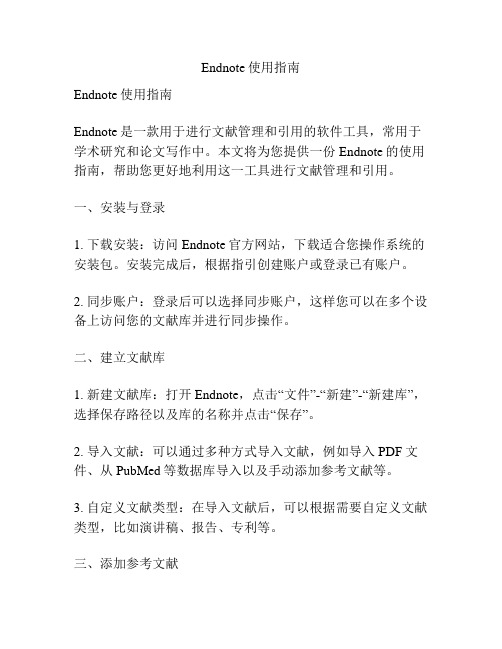
Endnote使用指南Endnote使用指南Endnote是一款用于进行文献管理和引用的软件工具,常用于学术研究和论文写作中。
本文将为您提供一份Endnote的使用指南,帮助您更好地利用这一工具进行文献管理和引用。
一、安装与登录1. 下载安装:访问Endnote官方网站,下载适合您操作系统的安装包。
安装完成后,根据指引创建账户或登录已有账户。
2. 同步账户:登录后可以选择同步账户,这样您可以在多个设备上访问您的文献库并进行同步操作。
二、建立文献库1. 新建文献库:打开Endnote,点击“文件”-“新建”-“新建库”,选择保存路径以及库的名称并点击“保存”。
2. 导入文献:可以通过多种方式导入文献,例如导入PDF文件、从PubMed等数据库导入以及手动添加参考文献等。
3. 自定义文献类型:在导入文献后,可以根据需要自定义文献类型,比如演讲稿、报告、专利等。
三、添加参考文献1. 手动添加:点击“参考文献”-“新建参考文献”,填写相关信息,并选择文献类型。
2. 导入引用:在Web浏览器中找到需要引用的文献,选择并复制引文信息,然后回到Endnote,点击“编辑”-“添加手动引用”,粘贴引文信息并选择正确的文献类型。
3. 导入参考文献:可以将已经存在的参考文献导入到当前库中,点击“文件”-“导入”-“文件”,选择要导入的参考文献文件并点击“打开”。
四、管理文献库1. 添加文件附件:选中某个参考文献,点击“参考文献”-“编辑参考文献”,在“文件附件”下方选择所需要添加的附件。
2. 分组管理:可以通过创建分组来进行文献的分类管理,点击“组织”-“新建组别”,选择文献并拖动到相应的分组。
3. 标签管理:点击“参考文献”-“编辑参考文献”,在“标签”下方添加自定义的标签,方便在大量文献中快速定位。
五、引用文献1. Word中插入引文:打开Word文档,点击“Endnote”-“插入参考文献”,选择引文样式并点击“插入引文”。

endnote的使用手册EndNote是一款非常实用的文献管理软件,它可以帮助用户收集、整理、引用和编辑文献资料,提高科研工作的效率。
以下是EndNote的使用手册,涵盖了基本功能和常用操作,供您参考。
一、安装与启动1.下载EndNote软件,按照提示进行安装。
2.打开EndNote软件,您会看到一个简洁明了的界面。
二、创建文献库1.在EndNote中,您可以创建一个或多个文献库,以便分类存储和管理文献。
2.点击菜单栏上的“File”->“New Library”创建一个新文献库,或直接在软件界面上方的空白区域右键单击选择“New Library”。
3.在新建的文献库中,您可以开始添加文献。
三、导入文献1.在EndNote中,您可以通过多种方式导入文献,如直接从网上检索导入、从其他文献管理软件导入等。
2.选择“File”->“Import”->“File”,然后选择要导入的文献文件(如PDF、DOC等)。
3.在弹出的对话框中,选择合适的导入选项,如导入的文献格式、作者等,并点击“Import”。
四、整理文献1.在EndNote中,您可以对导入的文献进行整理和分类。
2.在文献列表中,选中要移动的文献,然后点击菜单栏上的“Edit”->“Move To”将文献移动到不同的文件夹或文献库中。
3.您还可以通过拖拽的方式将文献移动到不同的文件夹或文献库中。
五、查找文献1.在EndNote中,您可以通过多种方式查找文献,如关键词、作者、标题等。
2.在菜单栏上选择“Search”->“Advanced Search”,然后在弹出的对话框中输入相应的搜索条件。
3.选择搜索范围和匹配选项,然后点击“Search”进行查找。
在搜索结果列表中,您可以看到符合条件的文献信息。
六、引用文献1.在EndNote中,您可以使用各种引用格式(如APA、MLA等)来引用文献。
2.在菜单栏上选择“Format”->“Cite While You Write”,然后在弹出的对话框中选择相应的引用格式。

Endnote使用方法1)第一步,进入google学术。
在google学术界面的右上角,有设置选项,点击进入设置选项。
下方有一个“参考书目管理软件”选择显示导入。
的连接,这里选择endnote,点击保存。
(注:一般情况下这一步只需设置一次,以后就可以正常使用。
但有时google 学术再次打开时可能需要重新设置。
需要重新设置的情况见步骤2)2)在google学术中搜索你想要插入的参考文献,然后点击链接下方的导入Endnote(如果没有返回步骤1)。
点击后下载(任意存,建议你存到一起,好找)3)将步骤2中下载的文件双击,就导入了Endnote中。
效果如图。
4)打开你的论文,将光标选在需要插入参考文献的地方。
然后点击word中菜单栏的最后一项endnote7,点击左侧的go to endnote。
5)此时会进入endnote的界面,这里选择你要插入的参考文献,6)7)8)选择on后,参考文献自动生成。
参考文献在你文章末尾。
大括号及其内容变为标号。
9)导入后,建议你还将instant formatting is on改为off,这样避免卡顿。
10)如果需要修改参考文献,重新在中间添加的话只需参考步骤4、5、6、7、8.如果需要删除的话,将参考文献的标号删除(不用删除下面具体的参考文献,删除文中标号即可)。
然后点击word上endnote中update citations and bibliography即可。
重新在中间添加时,添加后也要点击一下,可以刷新标号顺序。
11)如果想要将标号变回大括号及其内容,可以点击word中endnote里convert citations。
然后在下拉菜单中选取第一项。
即变回大括号及其内容。
然后再点击update。
就变回标号了。
12)建议你将文献插入完之后,再生成标号,这样易于观察你插入的参考文献是否正确。

操作流程一、启动:下载Endnote,正常安装之后,启动程序,我们就可以看见它的主界面了,然后可以看见欢迎界面;二、数据库操作:既然我们还没有建立自己的数据库,不妨先看看Endnote自带的一个范例文件,这个文件在Endnote安装目录的Examples文件夹下,名字叫Paleo.enl。
用工具栏上的图标或者File-->Open-->Open Liarary打开这个文件,我们会看到这样的界面。
1 主窗口,浏览参考文献的信息所用,最多显示5个字段。
2 字段栏,显示字段可以定制。
比如图中我们可以看到图片、作者、年份、标题、链接。
点字段名可以以该字段顺序或逆序排序记录。
3 预览窗口,点击文献时可以在预览窗口中显示其详细信息。
信息显示格式可以在工具栏的Current Style中即时切换,缺省4种,Annotated、Author-Date、Numbered、Show All。
显示格式也可以自定义。
如果同时选择多个记录,则预览窗口中只显示第1个记录的内容。
4 预览切换按钮,点击此处可以切换预览窗口的显示与否。
三、文献操作:1 打开及编辑:在某个文献上双击鼠标左键或者按回车,都可以打开文献,显示它的详细资料。
在这个画面可以对文献的各项内容进行修改,关闭时会自动保存你做的修改。
2 修改某个类型文献包的项目:Reference Types-->Modify Reference Types。
可以修改某种文献所包括的项目,以及该项目在字段栏中显示的名称。
3 修改字段栏显示内容:Edit-->Preferences-->DisplayFields。
可以选择字段栏中显示的项目(见图)。
4 简单添加文献:Reference-->NewReference,可以添加新文献的各个项目以及选择文献类型。
以前输入过的作者或者专业词语Endnote会记住并加以提示,这样就节约了时间了。
5 加入图片或者对象(管理全文就用这个方法):在文献编辑画面里,光标定位到image字段,然后选择References-->Insert Picture就是插入图片,可以显示缩略图,还可以在caption字段里输入简要的说明。
endnote使用教程
EndNote使用教程
1. 下载和安装EndNote
在EndNote官方网站上下载适用于您的操作系统的EndNote
软件,并按照安装向导进行安装。
2. 创建一个新的文库
打开EndNote软件后,点击“File”(文件)菜单,然后选择“New”(新建)创建一个新的文库。
选择一个合适的名称和保
存位置,并点击“Save”(保存)。
3. 导入参考文献
在EndNote中,您可以从多个来源导入参考文献。
以下是一
些常见的导入方法:
- 手动输入:在EndNote的主界面中,点击“References”(引用)菜单,然后选择“New Reference”(新建引用)。
依次填
写文献的作者、标题、出版日期等信息。
- 导入文本文件:如果您有一个包含参考文献信息的文本文
件(如PubMed中的MEDLINE格式),可以在EndNote的主
界面中点击“File”(文件)菜单,然后选择“Import”(导入),并选择要导入的文本文件。
- 导入PDF文献:在EndNote的主界面中,点击“File”(文件)菜单,然后选择“Import”(导入),并选择要导入的PDF
文献文件。
4. 整理和检查文献信息
在导入参考文献后,您可以对其进行编辑和整理。
点击每个
引用条目,然后在右侧窗格中编辑相关信息,如作者、标题、出版物等。
确保信息的准确性和完整性。
5. 创建引文和参考文献列表
在Word文档中,您可以使用EndNote插件来插入引文和参
考文献列表。
在需要插入引文的位置,点击Word的“插入引注”按钮(通常为一个带有插图的文献图标),然后选择需要
引用的文献条目。
在文档末尾或特定位置,使用相同的方式插入参考文献列表。
6. 格式化引文和参考文献
EndNote可以根据您选择的引用样式自动格式化引文和参考
文献列表。
点击Word文档中的“选择引文样式”按钮(通常为
一个带有A和Z字母的图标),然后选择您需要的引文样式。
7. 导出和备份文库
为了防止文库数据丢失,定期备份EndNote文库很重要。
您
可以在EndNote的主界面中点击“File”(文件)菜单,然后选
择“Save a Copy”(保存副本)将文库保存到其他位置。
以上就是简单的EndNote使用教程。
通过这些基本步骤,您
可以有效地管理和引用您的参考文献。